Како поставити локалну мрежу путем Ви-Фи Роутера? Детаљна упутства за пример ТП-Линк ТЛ-ВР841Н

- 2525
- 779
- Moses Gerlach
Здраво. Недавно одговарајући на коментар на блогу, обећао сам да ћу написати чланак о томе Како поставити локалну мрежу путем Ви-Фи Роутера. А пошто имам ТП-Линк ТЛ-ВР841н сет, пишећу упутства на примеру овог рутера. Иако у успостављању локалне мреже између рачунара, рутер ће се практично не подесити, па чак и ако имате још један Ви-Фи рутер, тада ће се приправити чланак.

Локална мрежа, корисна. Можете да размењујете датотеке, можете да играте игрице, посебно пошто вас не баш тешко поставите мрежу кроз рутер. Ако имате два или више рачунара, пређите на мрежи кроз један рутер, тада је између њих већ постоји мрежа. И није важно како су повезани, и путем мрежног кабла, Ви-Фи-а или једног од кабла, а други дуж бежичне мреже. Покренимо поступак подешавања. Писаћу у реду шта имамо и шта морамо да конфигуришемо. Ићи.
Постављање локалне мреже путем Ви-Фи рутера
Оно што имамо:
- Ви-Фи Роутер ТП-Линк ТЛ-ВР841н је повезан на Интернет. Аутоматски дистрибуира ИП и ДНС.
- Компјутер бр. 1. Виндовс 7 оперативни систем. Повезан са рутером путем мрежног кабла, Интернет ради.
- Компјутер бр. 2. Виндовс 7 оперативни систем. Повезује се на рутер преко бежичне Ви-Фи мреже, Интернет ради.
Таргет:
Подесите локалну мрежу између две (можете имати више) рачунара. Отворите општи приступ одређеној мапи или локалном диску. Добијте прилику за размену датотека.
Радимо:
Пре него што почнете да поставите мрежу на рачунарима, одлучио сам да направим пинг са једног рачунара на други да бих разумео да ли постоји веза између њих. Прочитајте више о Пинг-у овде. Ако желите и то и то желите, онда морате да пређете са једног рачунара у подешавањима рутера и погледајте која ИП адреса усмјеривач је присвојила још један рачунар на мрежи. Недавно сам написао чланак о томе како да видим ко је повезан са вашим рутером, можете да прочитате.
Па, брзо ћу написати како то учинити. Регрутовали смо у прегледачу 192.168.1.1 (192.168.0.1) и идите у подешавања рутера. Идемо на картицу ДХЦП и ДХЦП клијента, видимо да су у рутеру повезани уређаји који су повезани. Гледамо ИП адресу која је додељена другом рачунару са којим желимо да конфигуришемо локалну мрежу.
Сада му правимо пинг. Кликните на "Старт" и напишите у траци за претрагу Цмд, У резултатима претраге покрените услужни програм "Цмд.Еке".
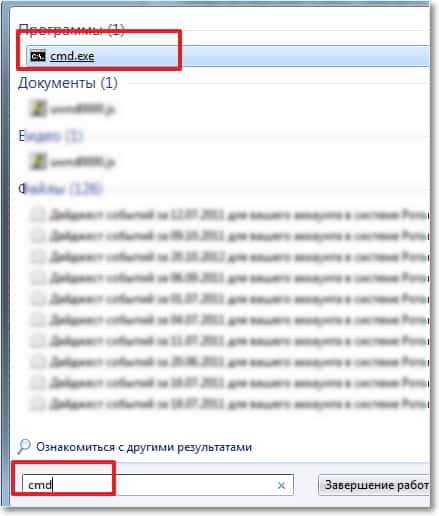
Појавиће се прозор у којем пишемо тим ПИНГ "ИП адреса другог рачунара" и кликните на "Ентер". Резултат гледамо, ако видите да се дешава размена пакета, онда је све у реду, постоји мрежа између рачунара.

Мислим да ћу направити још један пинг са лаптопа, који је повезан преко Ви-Фи-а и видим да пренос пакета не иде. А ако пинг не прође, мрежа неће радити. А онда је то почело, дуго сам променио различита подешавања, све док ми није дошло до мене да је постављен на лаптоп и рачунар ЕСЕТ Смарт Сецурити, Да! Потпуно проверава мрежу.
Ако постоје проблеми са мрежном везом у процесу конфигурације или рада, затим прво што је потребно да проверите и онемогућите антивирусе и заштитни зидови. Такође вам саветујем да бисте онемогућили Виндовс заштитни зид.
Отварам антивирус, пребацим на картицу "Подешавања", "Мрежа", изаберите "Промени режим безбедности рачунарске мреже" и белешка "Дозволи општи приступ". Кликните на "ОК", понављам пинг, све делује. Половина посла је готова, наставимо.
Поставили смо локалну мрежу
Сада морате да проверите сваки рачунар који је радна група повезана и постављају на њих. Ако је име већ успостављено, боље је да га промените прописивањем речи на енглеском словима.
Притисните десно дугме на "Мој рачунар" и изаберите "Пропертиес". Даљња "Додатна подешавања" и идите на картицу "Име рачунара". Кликните на дугме "Промени". Унесите ново име, ако је потребно и групу.
Садржај
- Постављање локалне мреже путем Ви-Фи рутера
- Поставили смо локалну мрежу
- Отварамо општи приступ мапама у локалној мрежи
- Како повезати Андроид паметни телефон (таблет) локалној Ви-Фи мрежи?
Написао сам групу "Радгроуп", оставио сам га.
Након поставке, кликните на дугме У реду и поново покрените рачунар.
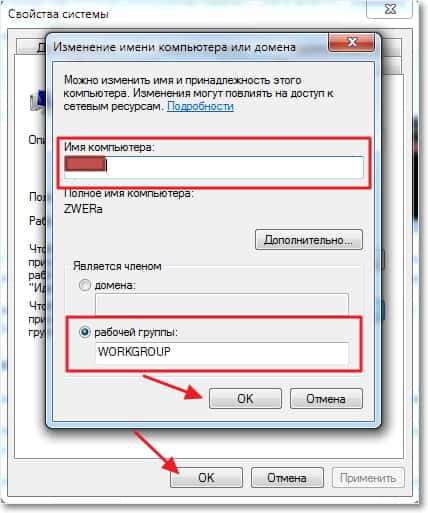
Подсећам вас да радимо све акције на оба рачунара.
Конфигурација наставимо, идите на "Старт", "Управљачка плоча", "Центар за управљање мрежом и општи приступ".
Гледамо у којој мрежи припада вашој мрежи, потребна вам је "кућна мрежа", ако имате, на пример, "јавну мрежу", а затим кликните на њу и изаберите кућну мрежу ".
Сада са десне стране кликнемо на "спремност за стварање".
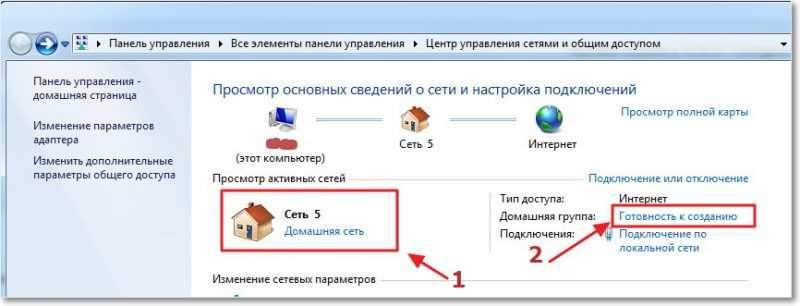
Кликните на "Креирај кућну групу".
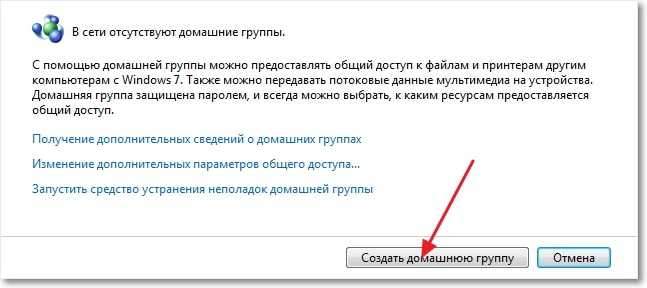
Изаберите елементе на које желите да отворите општи приступ и кликните на "Даље".
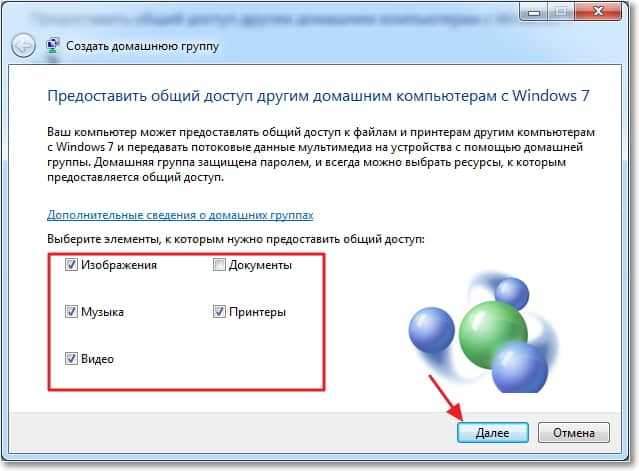
Појавиће се прозор са лозинком, само кликните на "Спремни". У прозору који се појави кликните на "Промена додатних параметара опште приступа".
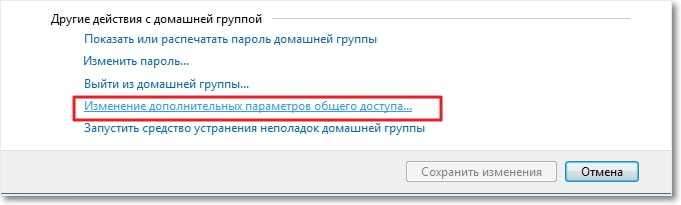
Још увек морамо да искључимо захтев за лозинку приликом приступа рачунару у нашој локалној мрежи. Помичите се кроз страницу и пронађите ставку "Општи приступ заштити лозинком", изаберите "Онемогућите укупан приступ заштити лозинком". Затим отворимо картицу "Опште". Тражимо исту ставку и искључимо заштиту. Не заборавите да притиснете дугме "Сачувај промене".
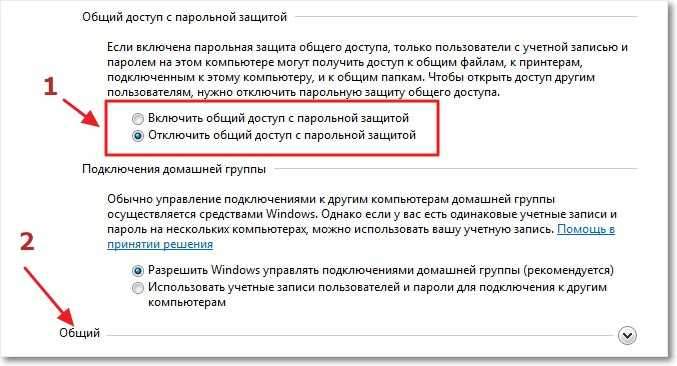
Све, на овој мрежним подешавањима су завршени. Поново учитајте рачунаре или колико их има тамо. Из неког разлога, тада ми се чинило да се кућна група не може прилагодити, све би радило, добро, ок.
Да видимо да ли се наши рачунари виде. Идемо на "Мој рачунар" и на левом клику "Мрежа". Све делује за мене, приказују се мој рачунар и лаптоп који је повезан са рутером путем Ви-Фи-ја. Мрежа такође ради на лаптопу.
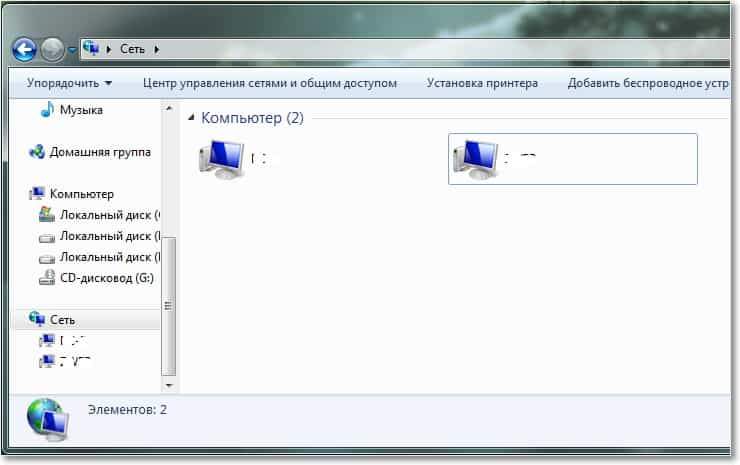
Ако на мрежи идемо на рачунар, тада ћемо добити приступ само у цјелокупној мапи. Да бисте отворили општи приступ, на пример, на целокупни диск "Д", морате да дате још неке поставке.
Ако на рачунару имате различите оперативне системе, реците Виндовс КСП и Виндовс 7, а постоје проблеми приликом постављања мреже, а затим прочитајте овај чланак.
Отварамо општи приступ мапама у локалној мрежи
Идите у мапу или на локални диск на који желите да отворите општи приступ и притисните дугме на врху "Општи приступ", "Проширено подешавање укупног приступа ...".
 Отвара се прозор у којем кликните "Проширена подешавања". Инсталирајте квачицу у близини "Отворите општи приступ овој мапи" и кликните на дугме ОК ". Ако желите, и даље можете да поставите заједничко име ресурса.
Отвара се прозор у којем кликните "Проширена подешавања". Инсталирајте квачицу у близини "Отворите општи приступ овој мапи" и кликните на дугме ОК ". Ако желите, и даље можете да поставите заједничко име ресурса.
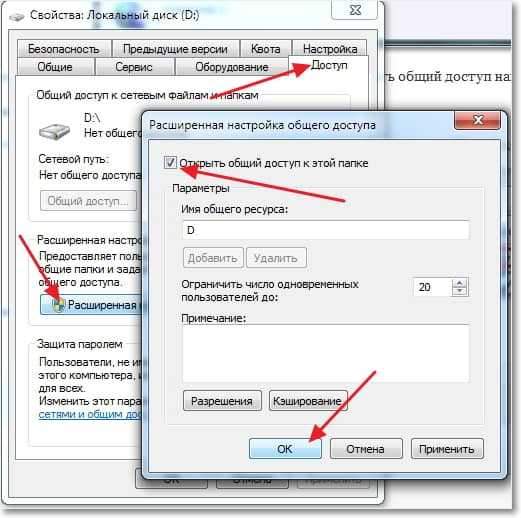
Сада ће сви уређаји повезани на мрежу моћи да добију општи приступ овој мапи.
Шта смо урадили. Поставили смо Локална мрежа путем Ви-Фи Роутер ТП-Линк ТЛ-ВР841Н. Један рачунар је повезан на мрежу путем мрежног кабла, други би Ви-Фи. У принципу можете имати више рачунара и они се могу повезати на различите начине.
Не заборавите да инсталирате добру лозинку на своју Ви-Фи мрежу, прочитајте више овде.
Како повезати Андроид паметни телефон (таблет) локалној Ви-Фи мрежи?
Већ сам размишљао о завршетку овог чланка, али одлучио сам да покушам да повежем свој ХТЦ Оне В до новостворене мреже. За такву ствар, саветујем вам да инсталирате програм ЕС проводника. Заправо програм класе. Покрећемо га и прелазимо на картицу "Локална мрежа" (телефон треба да буде повезан на Ви-Фи), кликните на дугме "Тражи".
Мој паметни телефон нашао је два мојих рачунара на локалној мрежи, можете да се повежете на њих и уђете у мапе на који отворени приступ. Чак сам покренуо филм на телефону са рачунара, вов технологија :).
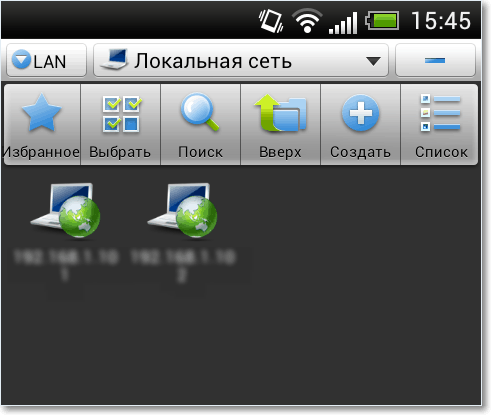
Сада тачно све, добро и време и време је прешло у овај чланак :) Надам се да ће доћи до прикладног. Из неког разлога сам сигуран да ће се на том чланку појавити многа питања, а да покушамо да то схватимо. Сретно пријатељи!
- « Опера Како променити своју почетну страницу и подразумеване претраге?
- Како видети ко је повезан са мојим Ви-Фи рутер? »

